您想在您的 WordPress 网站上添加博客吗?
Blogroll 是指向您拥有的其他博客或您欣赏、关注甚至竞争的博客的链接列表。blogroll 在博客文化中有着悠久的历史。
在本文中,我们将分享如何在 WordPress 中轻松添加 blogroll。我们还将讨论 blogroll 的历史,以及您今天如何从中受益。
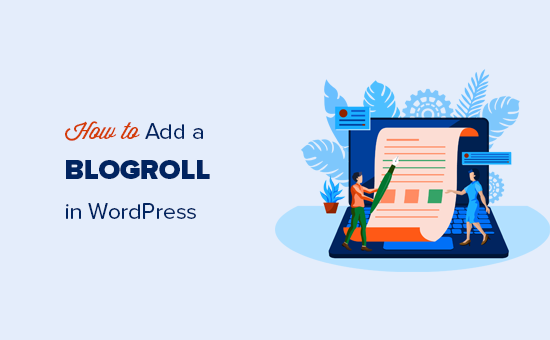
什么是博客卷?
blogroll 是指向与您自己的博客相关的其他博客的链接列表。它可能包括指向您的其他博客网站、您喜欢的博客或您希望用户结帐的任何网站的链接。
在早期,博客更加个人化和社区驱动。志同道合的人经常链接到他们喜欢的其他博客。这是我们在 2009 年在 WPBeginner 上展示博客的方式。
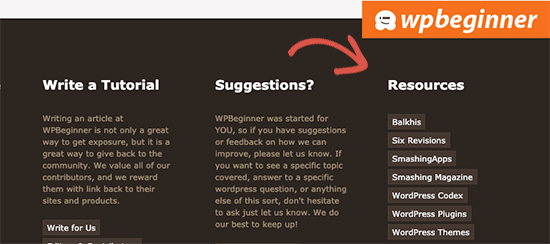
blogroll在那个时候是一个常见的功能,这就是为什么大多数博客平台默认支持它的原因。然而,随着博客变得更加主流和流行,blogroll 功能变得不那么普遍了。
WordPress 从一开始就有一个 blogroll 功能。它最初被称为 Links,然后在 WordPress 2.1 中更名为 Blogroll。
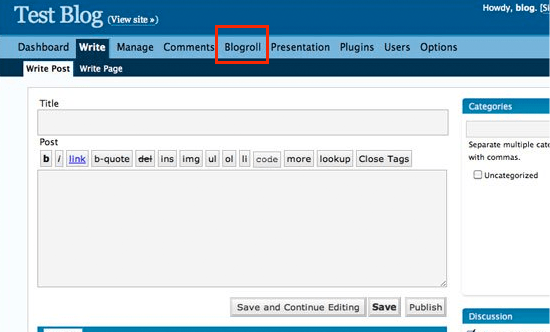
它再次更改为 WordPress 2.5 中的 Links 并一直保持到WordPress 3.5。当时,WordPress 团队决定从核心中删除该功能。
该功能仍可作为名为Link Manager的免费插件使用。然而,该插件多年来没有更新,您不再需要它来在 WordPress 中添加博客。
提示:如果您对 WordPress 如何随时间发生变化感兴趣,请查看我们关于WordPress 历史的深入文章。
为什么要在 WordPress 中添加 Blogroll
Blogroll 为您的用户提供访问您推荐的其他博客的机会。
通常,这些是您或您的公司拥有的博客或网站。但是,您也可以添加指向您欣赏或希望用户查看的其他博客的链接。
这使您的用户可以发现您拥有的其他博客或查看您推荐的其他网站。
话虽如此,让我们看看如何在 WordPress 中轻松添加 blogroll、管理链接并轻松将其显示在您网站的任何位置。
在 WordPress 中添加博客
WordPress 有一个很棒的菜单管理功能,这就是核心团队决定删除 blogroll 功能的原因。
通常,您会使用 WordPress 中的导航菜单来添加指向网站导航栏、页脚链接或其他位置的链接。
但是,您也可以使用相同的导航菜单在 WordPress 中创建和管理博客。
只需转到外观»菜单页面,然后单击“创建新菜单”链接。
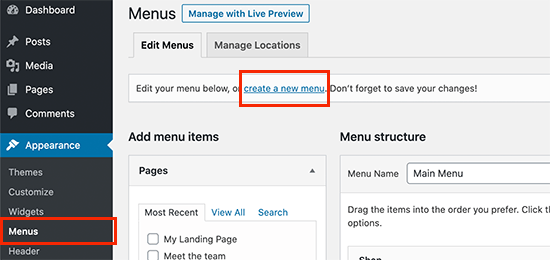
WordPress 现在将为您创建一个新的空白菜单,并要求您为其提供名称。您可以将其命名为 Blogroll,以便您在网站上工作时很容易识别。
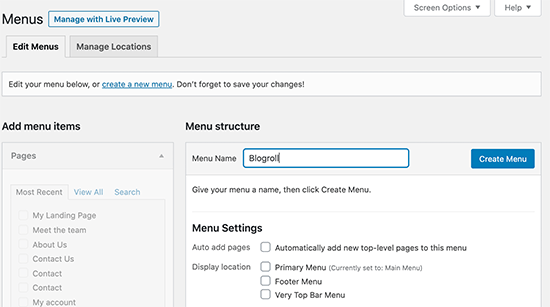
不要忘记单击“创建菜单”按钮来保存它。
之后,单击以展开左侧“添加菜单项”列下的“自定义链接”选项卡。
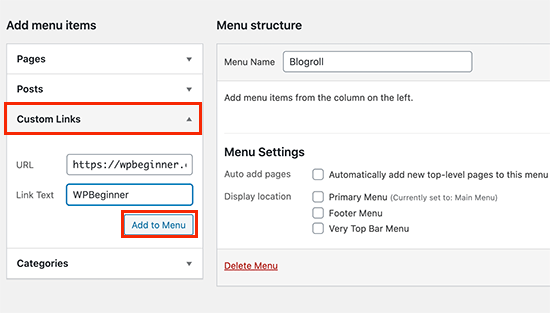
在这里,您需要输入博客或网站的 URL,然后在“链接文本”下添加博客标题。之后单击“添加到菜单”按钮。
您将看到一个项目出现在右栏下方,并且您的空白 Blogroll 菜单现在将包含一个项目。
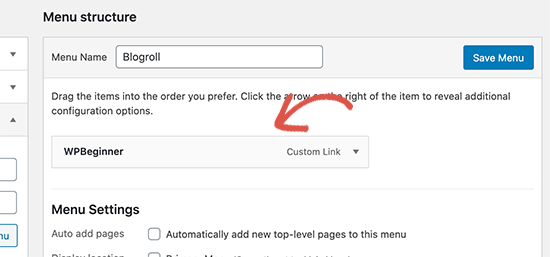
现在您可以重复该过程以添加您想在博客中显示的其他链接。完成后不要忘记单击“保存菜单”按钮来存储您的博客链接。
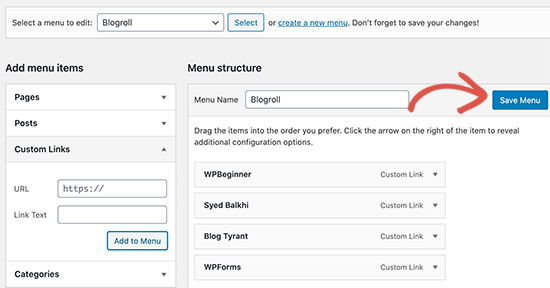
在新窗口中打开 Blogroll 链接并使其成为 Nofollow
Blogroll 链接是外部链接,这意味着它们会将用户从您的网站上带走,并传递 SEO 链接汁。
现在,如果您拥有 blogroll 中的所有链接,并且您不介意用户离开您的博客来查看另一个博客,那么您不需要添加这些链接。
但是,如果您不拥有这些外部链接,那么您可能希望在新窗口中打开它们并将它们设为nofollow。
这些附加选项默认是隐藏的,但您可以轻松地取消隐藏它们。
只需单击屏幕右上角的“屏幕选项”按钮。它将显示一个下拉菜单,您需要在其中选中“链接目标”和“链接关系 (XFN)”选项旁边的框。
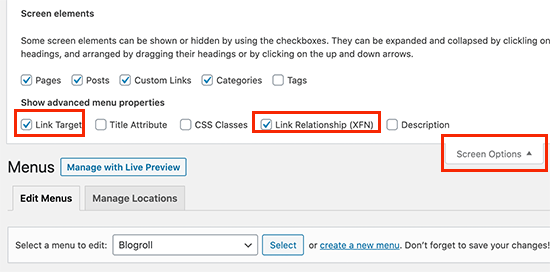
之后,向下滚动到您之前添加的链接,然后单击任何链接将其展开。您现在可以选中“在新选项卡中打开链接”选项旁边的框,然后在“链接关系 (XFN)”字段下输入“nofollow”。
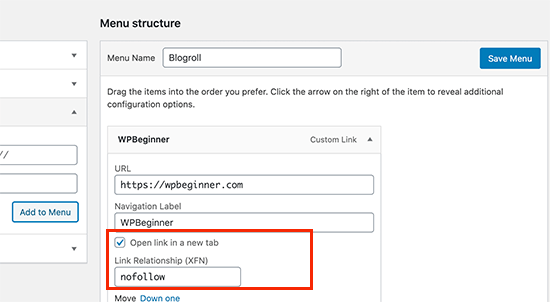
您可以对所有要取消关注或在新窗口中打开的链接重复此过程。之后,不要忘记单击“保存菜单”按钮以保存您的更改。
在您的 WordPress 网站上显示 Blogroll
现在您已经创建了 blogroll,您可以继续将其添加到您的WordPress 博客。
显示 blogroll 的最常见位置是在您网站的侧边栏中。
只需转到外观»小部件页面并将“导航菜单”小部件添加到您的侧边栏。
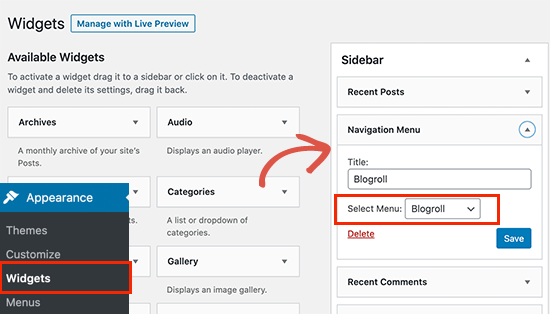
之后,输入您要为 blogroll 显示的标题,然后从下拉菜单中选择您之前创建的菜单。
不要忘记单击“保存”按钮来存储您的小部件设置。
您现在可以访问您的网站以查看侧边栏中显示的 Blogroll。这是它在我们的测试博客上的样子。
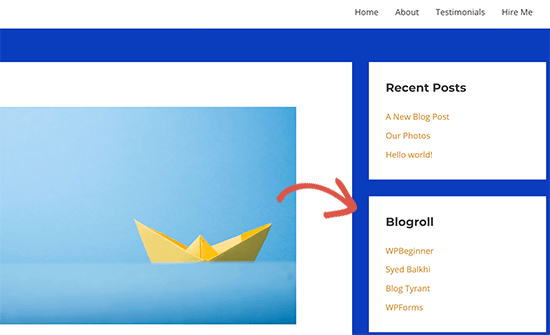
如果您的 WordPress 主题有页脚小部件区域,您还可以在页脚区域中显示 blogroll。您可以通过转到外观»小部件页面来检查。
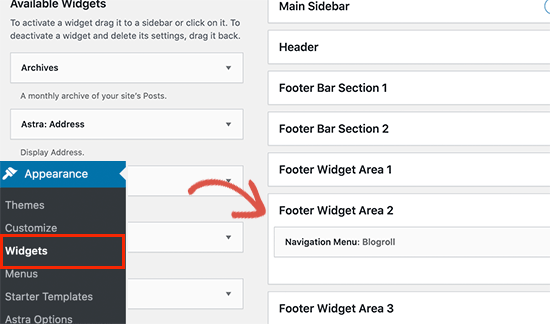
只需将导航菜单小部件添加到页脚小部件区域并选择 blogroll 菜单。不要忘记单击“保存”按钮来存储您的更改。
您现在可以访问您的网站以查看实际显示的 blogroll 链接。
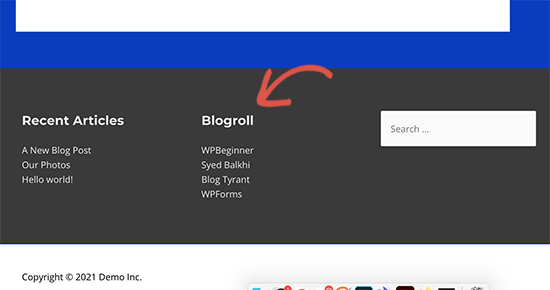
我们希望本文能帮助您了解如何在 WordPress 中轻松添加博客。您可能还想查看我们的指南,了解如何创建电子邮件通讯以在访问者离开您的网站后与他们联系,以及我们对增加流量的最佳推送通知软件的比较。